Как перезагрузить коммутатор cisco packet tracer
Использование интерфейса командной строки Cisco IOS
Интерфейс командной строки (CLI) Cisco IOS — основной интерфейс, используемый для конфигурирования, мониторинга и обслуживания устройств Cisco. Этот пользовательский интерфейс позволяет непосредственно выполнять команды Cisco IOS с помощью консоли маршрутизатора, терминала или с использованием удаленного доступа.
В этой главе описаны основные функции CLI Cisco IOS и порядок их применения. Рассматриваемые темы включают введение в режимы команд Cisco IOS, функции навигации и редактирования, функции справки и истории команд.
Дополнительные интерфейсы пользователя — это режим установки (используется при первоначальном запуске), веб-обозреватель Cisco и пользовательские меню, настраиваемые системным администратором. Информация о режиме установки изложена в части этого руководства " Конфигурирование с помощью процедур настройки и автоматической установки ". Информация о выполнении команд в среде веб-обозревателя Cisco приведена в главе этого руководства "Использование интерфейса пользователя веб-обозревателя Cisco" . Информация о пользовательских меню приведена в главе этого руководства " Управление подключениями, меню и системными баннерами ".
Полное описание команд интерфейса пользователя, рассматриваемых в этой главе, приведено в документе Основы конфигурации Cisco IOS. Справочник по командам . Для поиска документации о других командах, упоминаемых в этом руководстве, используйте Алфавитный указатель справочника по командам Cisco IOS, версия 12.4 .
Данная глава включает следующие разделы:
• Обзор командных режимов CLI Cisco IOS
• Список задач CLI Cisco IOS
• Использование CLI Cisco IOS: примеры
Обзор командных режимов CLI Cisco IOS
Чтобы облегчить конфигурирование устройств Cisco, интерфейс командной строки Cisco IOS разделен на отдельные командные режимы. В каждом командном режиме предусмотрен собственный набор команд для конфигурирования, обслуживания и мониторинга работы маршрутизатора и сети. Совокупность доступных в конкретный момент команд зависит от текущего командного режима. Ввод вопросительного знака (?) после системного приглашения позволяет вывести список доступных команд для каждого командного режима.
Применение определенных команд обеспечивает переход от одного командного режима к другому. Стандартный порядок, в котором пользователю следует осуществлять доступ к режимам, таков: пользовательский режим EXEC, привилегированный режим EXEC; режим глобальной конфигурации; режимы специальной конфигурации, подрежимы конфигурации и подрежимы конфигурации 2-го уровня.
Сеанс на маршрутизаторе обычно начинается в пользовательском режиме EXEC, который представляет собой один из двух уровней доступа режима EXEC. В целях безопасности в пользовательском режиме EXEC доступно лишь ограниченное подмножество команд EXEC. Этот уровень доступа предназначен для задач, не изменяющих конфигурацию маршрутизатора, например, определение статуса маршрутизатора.
Для получения доступа ко всем командам необходимо перейти в привилегированный режим EXEC, который обеспечивает второй уровень доступа режима EXEC. Обычно для входа в привилегированный режим EXEC требуется ввести пароль. В привилегированном режиме EXEC можно вводить любую команду EXEC, так как он предусматривает набор команд, расширенный по отношению к пользовательскому режиму EXEC.
Большинство команд режима EXEC являются "единовременными" командами, например, команды show или more, которые показывают статус текущей конфигурации, и команды clear, сбрасывающие счетчики или интерфейсы. Команды режима EXEC не сохраняются после перезагрузки маршрутизатора.
Из привилегированного режима EXEC можно перейти в режим глобальной конфигурации. В этом режиме возможен ввод команд, позволяющих конфигурировать общие характеристики системы. Режим глобальной конфигурации может использоваться также для перехода в специфические режимы конфигурирования. Режимы конфигурирования, включая режим глобальной конфигурации, позволяют вносить изменения в текущую конфигурацию. Если конфигурация позднее сохраняется, то эти команды сохраняются после перезагрузки маршрутизатора.
Из режима глобальной конфигурации можно перейти во множество режимов конфигурации, специфических для конкретного протокола или функции. Иерархия CLI предполагает, что вход в эти специфические режимы конфигурирования производится только из режима глобальной конфигурации. В качестве примера в этой главе описан один из обычно используемых режимов конфигурирования — режим конфигурирования интерфейса.
Из режимов конфигурирования можно перейти в подрежимы конфигурирования. Подрежимы конфигурирования используются для настройки определенных функций в пределах данного режима конфигурирования. В качестве примера в этой главе описан режим конфигурирования субинтерфейса, который является подчиненным по отношению к режиму конфигурирования интерфейса.
Режим монитора ROM — это отдельный режим, используемый в том случае, когда маршрутизатор не загружается должным образом. Если система (маршрутизатор, коммутатор или сервер доступа) не находит правильный образ системы, загружаемый в процессе запуска, то система переходит в режим монитора ROM. В режим монитора ROM (ROMMON) можно войти также путем прерывания последовательности загрузки в ходе запуска.
В последующих разделах приведены подробные сведения об этих командных режимах:
• Пользовательский режим EXEC
• Привилегированный режим EXEC
• Режим глобальной конфигурации
• Режим конфигурирования интерфейса
• Режим конфигурирования субинтерфейса
• Режим монитора ROM
Таблица 1 в порядке следования этих разделов отражает сводную информацию об основных командных режимах Cisco IOS.
Пользовательский режим EXEC
После регистрации в маршрутизаторе пользователь входит в пользовательский режим команд EXEC (за исключением тех случаев, когда система настроена на немедленный вход в привилегированный режим EXEC). Обычно при регистрации в системе требуется ввести имя пользователя и пароль. Допускается ввести пароль три раза, после чего в попытках подключения будет отказано.
Примечание Для получения информации об установке пароля см. главу "Конфигурирование паролей и привилегий" документа Руководство по конфигурации безопасности Cisco IOS и часть этого руководства "Конфигурирование с помощью процедур настройки и автоматической установки".
Команды EXEC , доступные на пользовательском уровне, являются подмножеством команд, доступных на привилегированном уровне. Обычно пользовательские команды EXEC позволяют подключиться к удаленным устройствам, временно изменить параметры абонентской линии, выполнить основные тесты и получить сведения о системе.
Для вывода списка доступных пользовательских команд EXEC используется следующая команда:
Приглашение пользовательского режима EXEC состоит из имени устройства как узла сети, за которым следует угловая скобка (>), как показано в следующем примере:
Имя узла сети по умолчанию — обычно Router, за исключением тех случаев, когда оно было изменено в ходе начальной настройки с помощью команды EXEC setup. Изменение имени узла сети возможно также с помощью команды глобальной конфигурации hostname.
Примечание В примерах, приводимых в документации Cisco IOS, предполагается использование имени по умолчанию "Router". Другие устройства (например, серверы доступа) могут иметь другие имена по умолчанию. Если маршрутизирующему устройству (маршрутизатор, сервер доступа или коммутатор) с помощью команды hostname присвоено имя, то оно будет представлено в приглашении вместо имени по умолчанию.
Для вывода списка доступных команд пользовательского режима EXEC введите вопросительный знак (?), как показано в приведенном ниже примере:
show startup-config
Показывает содержимое конфигурации, которая применяется при загрузке. Можно скопировать эти данные в буфер обмена и сохранить в файл в качестве бэкапа конфигурации. Этот файл потом можно просто вставить (с небольшими оговорками) из буфера обмена в экран консоли, дать команду wr mem, и этим восстановить конфигурацию (многие программы, автоматически сохраняющие и обновляющие конфигурацию, применяют как раз такой метод).
show running-config
Команда show running-config показывает текущую конфигурацию устройства. Running-configuration – это конфигурация, загруженная в данный момент в оперативную память роутера. Когда вы вносите изменения в оборудование, как раз эта конфигурация изменяется. НО ПОСЛЕ ПЕРЕЗАГРУЗКИ ОН ЗАМЕНЯЕТСЯ НА startup-config, так что не бойтесь испортить после перезагрузки все вернеться.
copy startup-config running-config
Отменяет все сделанные (если были) изменения в конфигурации. То же самое произойдет, если выключить/включить питание (перезагрузить устройство).
copy running-config startup-config
Сохраняет в энергонезависимой памяти все изменения, сделанные в конфигурации. Полный аналог команды write или write memory.
Как зайти в режим конфигурации cisco:
Как добавить строчку в конфигурацию:
прим добавить проброс (просто пишем строчку):
ip nat inside source static tcp 192.168.10.4 22 XXX.XXX.XXX.XXXX 22 extendable
Пример: добавить ip на интерфейсе:
interface Vlan1 (вначале указываем на каком интерфейсе)
ip address 192.168.10.4 255.255.255.0 secondary (добавляем второй, если без secondary то замените)
Как удалить строчку в конфигурацию:
Перед строчкой пишем no и пишем строчку прим:
no ip nat inside source static tcp 192.168.10.4 22 XXX.XXX.XXX.XXXX 22 extendable
Как перегрузить cisco:
reload in 1 (1 это время в минутах через сколько)
И решение как в cisco 871 открыть SSH во вне, сделать проброс порта на внутренний IP
100 команд Cisco IOS
“?”
На первый взгляд использование ? для вызова помощи кажется достаточно простым. Однако Cisco IOS кардинально отличается от других операционных систем в плане использования команды помощи. Поскольку Cisco IOS – это операционная система с командным интерфейсом, существуют тысячи команд для настройки и управления, а использование ? поможет сэкономить немало времени.
Эту команду можно применять различными способами. Во-первых, используйте ?, если не знаете какую команду написать. Например, вы можете написать ? в командной строке для вывода всех возможных команд.
Также можно использовать ?, если вы не знаете аргумент какой-либо команды. Например, можно ввести show ip ? Если команде не нужно никаких аргументов, роутер предложит только CR (возврат каретки).
Наконец, можно использовать? для просмотра всех команд, начинающихся с определённой буквы. Например, show c? покажет все команды, начинающиеся с буквы c.
show running-configuration
Команда show running-config показывает текущую конфигурацию устройства. Running-configuration – это конфигурация, загруженная в данный момент в оперативную память роутера. Когда вы вносите изменения в оборудование, как раз эта конфигурация изменяется.
Важно помнить, что конфигурация не сохраняется пока не выполнить copy running-configuration startup-configuration. Команду show running-config можно сокращать до sh run.
copy running-configuration startup-configuration
Эта команда сохранит текущие модификации в настройках (running-configuration, которая хранится в RAM), в энергонезависимую RAM (NVRAM). Если внезапно исчезнет электропитание, то данные в NVRAM сохранятся. Другими словами, если вы внесёте изменения в конфигурацию роутера или перезагрузите его, не используя перед этим данную команду, то все изменения будут утеряны. Команду можно сократить до copy run start.
Команда copy также используется для копирования текущей или стартовой конфигурации на TFTP-сервер.
- Состояние интерфейса (вкл./выкл.)
- Состояние протокола на интерфейсе
- Использование
- Ошибки
- MTU
Более распространёнными, чем show interface являются команды:
show ip interface и show ip interface brief.
Команда show ip interface предоставляет огромное количество информации о конфигурации и состоянии протокола IP и его службах на всех интерфейсах.
Команда show ip interface brief даёт краткий обзор интерфейсов, включая IP-адрес, статусы Layer 2 и Layer 3.
no shutdown
Команда no shutdown включает интерфейс. Она используется в режиме конфигурации интерфейса. Может быть полезна при диагностике или конфигурации новых интерфейсов. Если с каким-либо интерфейсом возникла проблема, можно попробовать ввести shut и no shut. Разумеется, для того, чтобы выключить интерфейс введите shutdown. Команду можно сократить до no shut.
show ip route
Команда show ip route выводит таблицу маршрутизации роутера. Она состоит из списка всех сетей, которые доступны роутеру, их метрике (приоритет маршрутов) и шлюза. Команду можно сократить до sh ip ro. Также после неё могут быть параметры, например sh ip ro ospf (показывает всю маршрутизацию OSPF).
Для очистки всей таблицы маршрутизации необходимо выполнить clear ip route *. Для удаления конкретного маршрута необходимо указать адрес сети после команды, например clear ip route 1.1.1.1.
show version
Команда show version показывает регистр конфигурации (в основном настройки загрузки маршрутизатора), когда последний раз роутер загружался, версию IOS, имя файла IOS, модель устройства, а также количество оперативной и флэш-памяти. Команду можно сократить до sh ver.
debug
У команды debug есть много параметров, и она не работает без них. Эта команда предоставляет детальную отладочную информацию по конкретному приложению, протоколу или службе. Например, debug ip route будет сообщать вам каждый раз, когда маршрут добавляется или удаляется из роутера.
show startup-config
Показывает содержимое конфигурации, которая применяется при загрузке. Можно скопировать эти данные в буфер обмена и сохранить в файл в качестве бэкапа конфигурации. Этот файл потом можно просто вставить (с небольшими оговорками) из буфера обмена в экран консоли, дать команду wr mem, и этим восстановить конфигурацию (многие программы, автоматически сохраняющие и обновляющие конфигурацию, применяют как раз такой метод).
copy startup-config running-config
Отменяет все сделанные (если были) изменения в конфигурации. То же самое произойдет, если выключить/включить питание (перезагрузить устройство).
copy running-config startup-config
Сохраняет в энергонезависимой памяти все изменения, сделанные в конфигурации. Полный аналог команды write или write memory.
write
Сохраняет в энергонезависимой памяти все изменения, сделанные в конфигурации. Полный аналог команды write memory или copy running-config startup-config.
show flash
Показывает размер, свободное место и содержимое (в виде списка) энергонезависимой памяти, которая работает с точно так же, как диск. На этом диске хранятся файлы, с которых записана IOS и конфигурация циски (startup-config и другие). Файлами можно манипулировать командами IOS.
terminal monitor
Переключает вывод debug-информации с консольного порта (RS232) на консоль, подключенную через сетевой интерфейс.
(no) service password-encryption
Команда, которая показывает пароли enable в конфиге в (открытом)закрытом виде
show flash: all
Показывает статус flash - сколько занято, свободно, контрольные суммы, сколько банков и их параметры, тип микросхем памяти.
show vlan (show vlans sh vlans)
Показать существующие vlan и привязку к ним физических интерфейсов.
erase nvram
Очистка конфигурации (startup-config и другая информация), полный сброс энергонезависимой памяти.
end
Полный выход из режима configure. Тот же эффект дает Ctrl-Z.
exit
Шаг назад по дереву конфигурирования (например, выход из реж. конфигурирования одного из интерфейсов).
no vlan n
Удалить vlan n.
(no) shutdown
Административно (включить) выключить сетевой интерфейс.
show vtp status
Показать конфигурацию режима VTP.
vtp mode <server|client>
Включить требуемый режим работы VTP.
show debugging
Показать накопленную (в памяти) статистику отладки.
undebug all
Полностью выключить отладку.
traceroute aaa.bbb.ccc.ddd
Аналог tracert aaa.bbb.ccc.ddd - показать маршрут до указанного IP.
show process cpu
Показать статистику загрузки процессора (в том числе и каждой задачей).
show process cpu history
Показать статистику загрузки процессора с временными графиками.
who
Показать сеансы администраторов, залогинившихся в терминал циски. Выводит примерно следующее:
Line User Host(s) Idle Location
* 98 vty 0 ciadmin idle 00:00:00 10.50.9.152
Interface User Mode Idle Peer Address
ssh -v 2 -l root a.b.c.d
Подсоединиться к <. > по SSH версии 2.
no banner login
Удаляет из конфига все строки banner login (приветствие при логине).
show interfaces port-channel n
Показывает состояние канала портов под номером n, какие порты туда входят.
show ip eigrp neighbors
Показывает EIGRP-соседей, какими интерфейсами с ними контакт, номер EIGRP-процесса.
show ip eigrp interfaces
Показывает список интерфейсов, вовлеченных в EIGRP, номер EIGRP-процесса.
show ip eigrp traffic
show ip eigrp topology
Показывает статистику работы EIGRP, номер EIGRP-процесса.
snmp-server community <строка_пароль> [номер access-листа]
Команда вводится в режиме глобального конфигурирования. Настраивает доступ к внутреннему snmp-серверу для специального ПО (например, чтобы CiscoWorks Device Fault Manager мог собирать статистику о состоянии оборудования). Параметр <строка_пароль> представляет собой community-string, который используется для аутентификации при подключении. Если указать RW, то будет разрешен полный доступ (чтение и запись) в SNMP базу данных устройства (можно не только считывать состояние, но и менять параметры устройства), если RO, то доступ будет только на чтение. Номер access-листа позволяет отфильтровать нежелательные подключения.
setup
Команда setup привилегированного режима запускает мастера первоначальной настройки.
terminal history size n
Команда, меняющая количество запоминаемых ранее введенных команд (n max 256).
telnet IP-адрес
Команда позволяет подключиться к другой циске. <Ctrl+Shift+6> позволяет приостановить сеанс Telnet (не разрывая его) и вернуться к собственной командной строке устройства. Команда disconnect без параметров позволяет разорвать последнее приостановленное соединение, а resume без параметров возобновляет последнее приостановленное соединение.
show diag [номер слота]
Команда показывает подробную информацию о материнской плате устройства Cisco и/или об установленных в слоты адаптерах.
show environment
Команда на некоторых устройствах (чаще дорогих и продвинутых) показывает состояние вентиляторов и температуру устройства, иногда значение питающих напряжений.
show ip sockets
Команда показывает открытые порты и активные соединения устройства Cisco.
show ip traffic
Команда показывает подробную инфо по трафику протоколов IP (много всего, в том числе количество пакетов broadcast и multicast), ICMP, TCP, BGP, IP-EIGRP, PIMv2, IGMP, UDP, OSPF, ARP и об ошибках.
show sessions
Команда показывает информацию приостановленных сессиях Telnet.
show snmp
Команда показывает статистику протокола SNMP (полезно при настройке и проверке работы протокола).
show tcp
Команда показывает подробную статистику о всех открытых соединениях с устройством Cisco
verify flash:имя_файла_IOS
Команда позволяет проверить целостность файла (проверяются контрольные суммы). Полезно выполнить после копирования IOS во флеш (например, при обновлении IOS-а).
clear ip nat translation *
Очистка таблицы NAT, обычно применяемая при смене правил NAT.
Примеры:
Посмотреть таблицу MAC адресов свитча
show mac-address-table
Посмотреть статистику VLAN
или show vlan brief
или show vlan id 20
или show vlan name students
или show vlan summary
Посмотреть статистику портов свитча
show interfaces vlan 20
show interfaces fa0/18 switchport
Базовые команды для конфигурирования CISCO Switch
Компания арендовала 3 помещения в бизнес центре. В этих помещениях есть только голые стены и розетки. Вы друг основателя фирмы и по совместительству сетевой и системный администратор. Вас попросили разработать схему сети.
В сети должна быть реализована возможность связываться с любым из трёх помещений в компании, но при этом каждое помещение (отдел) должны быть изолированы.
Также в третьем помещении необходимо создать беспроводную точку доступа. Эта точка должна иметь пароль junior17, должны автоматически выдаваться первые 20 адресов, SSID должен быть скрыт.
В первом отделе 4 рабочих места, во втором — 2 рабочих места и сервер, третье помещение нужно для отдыха персонала (10 рабочих мест, в том числе 4 беспроводных).
К сетевому оборудованию вам необходимо предоставить безопасный удаленный доступ (SSH).
Обеспечить защиту портов доступа на коммутаторах (не более 2 адресов на интерфейсе, адреса должны быть динамически сохранены в текущей конфигурации, при попытке подключения устройства с адресом, нарушающим политику, на консоль должно быть выведено уведомление, порт должен быть отключен).
Так как Вы давно дружны с директором он попросил Вас создать административную виртуальную сеть и задать ей имя KingMan.
В средствах Вы ограничены. У Вас осталось с прошлой работы 3 коммутатора Cisco 2960, маршрутизатор Cisco 1941 и роутер Cisco WRT300N.
Всю работу необходимо выполнить в бесплатной программе Packet Tracer.
Инструкция по работе в Packet Tracer
Cisco Packet Tracer — это мощная программа моделирования сетей, которая позволяет системным администраторам экспериментировать с поведением сети и оценивать возможные сценарии развития событий. Этот инструмент дополняет физическое оборудование, позволяя создавать сети с практически неограниченным количеством устройств, и помогает получить практические навыки конфигурирования, поиска и устранения проблем и обнаружения устройств.
Окно программы и его структура представлены ниже.

Инструкция по выполнению лабораторной работы в Packet Tracer
1. Добавление оборудования.
Открыть Packet Tracer и создать на рабочем поле:
a. 16 компьютеров
b. Сервер
c. 3 коммутатора Cisco 2960
d. Маршрутизатор Cisco 1941
e. Роутер Cisco WRT300N
Итого: 22 устройства
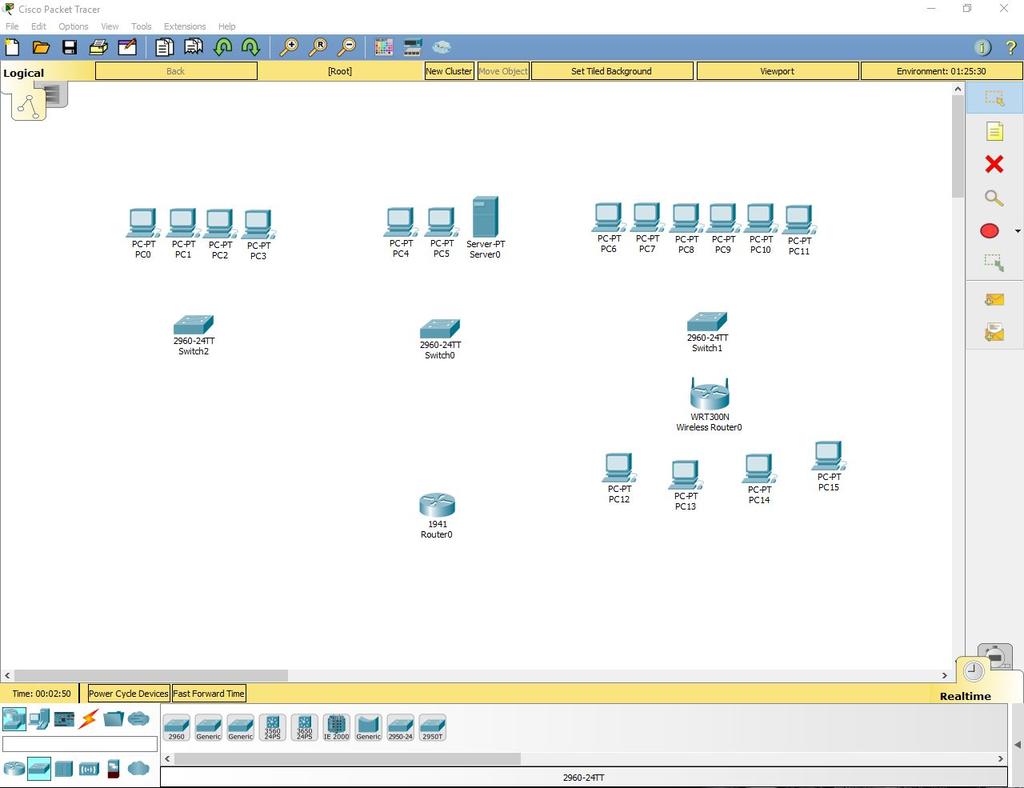
2. Установка Wi-Fi модуля в ПК.
У четырёх компьютеров в третьем отделе заменить LAN разъём на Wi-Fi антенну. Для этого открываем устройство, выключаем его, вынимаем старый модуль, меняем его на Wi-Fi (WMP300N) антенну. Включаем компьютер.
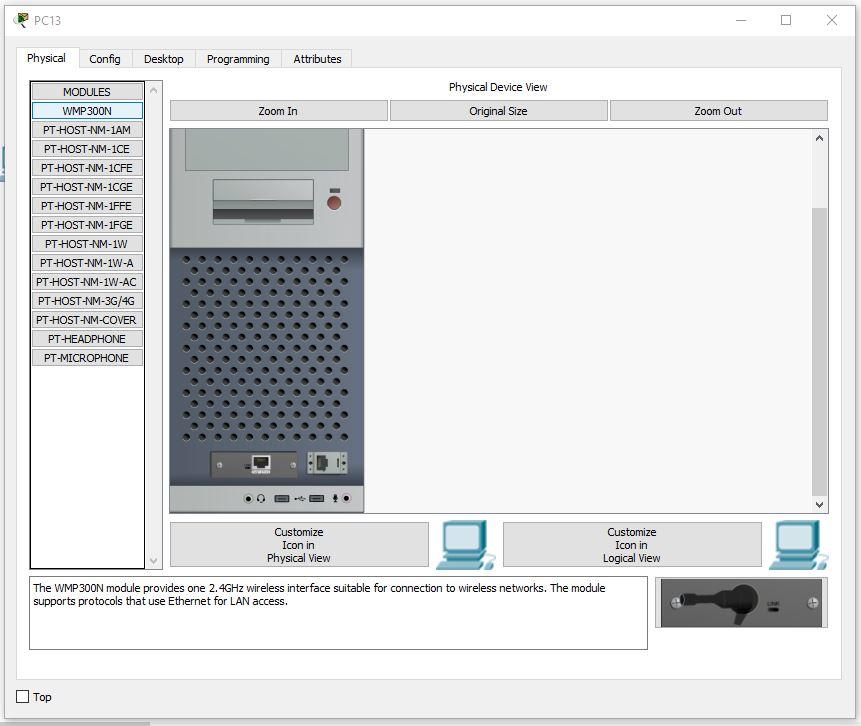
3. Настройка ПК первого и второго отдела.
Каждому компьютеру в первом и втором отделе, а также серверу присвоим значения по формуле: N0.0.0.n, где N – номер отдела, а n – номер устройства (например, 10.0.0.2 – второй компьютер на первом этаже). Сервер, так как он третье устройство на втором этаже будет иметь адрес 20.0.0.3.
Маску подсети выставим на 255.255.255.0.
Default Gateway выставим N0.0.0.254.
DNS Server выставляем на 20.0.0.3.
Пример правильно настроенного ПК в первом отделе:
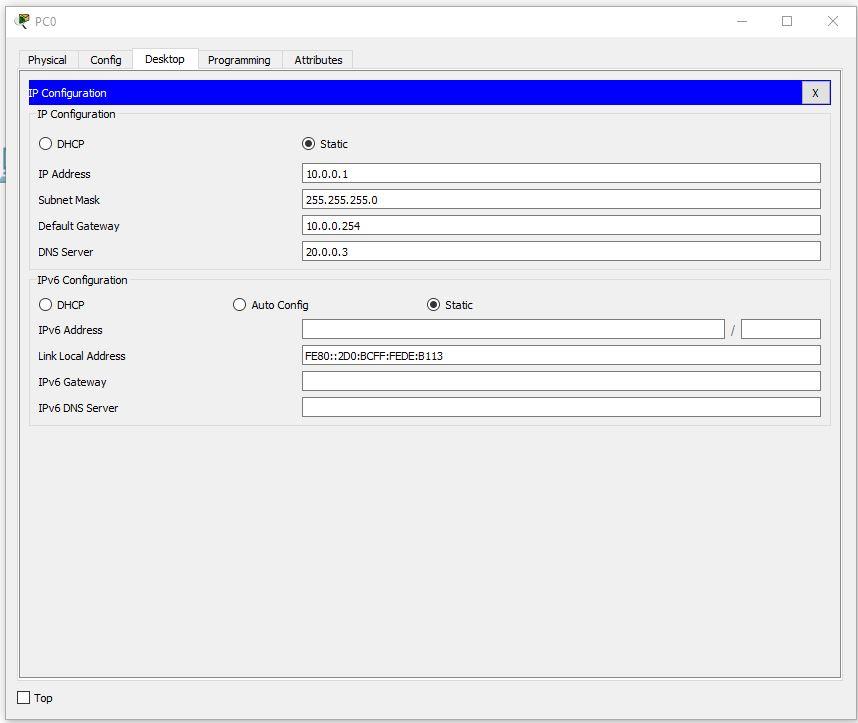
Пример правильно настроенного ПК во втором отделе:
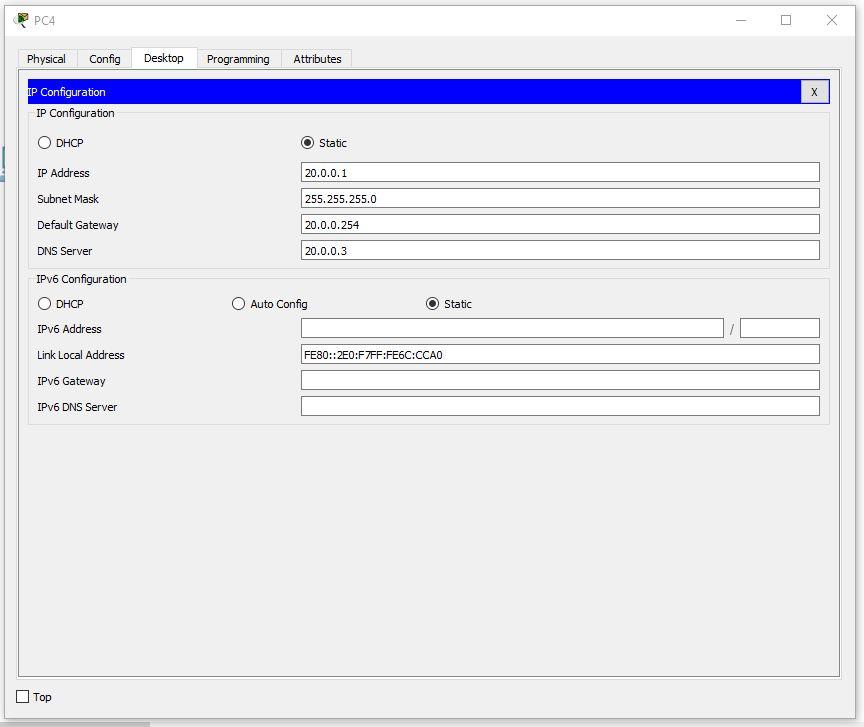
На сервере выставим такие настройки:
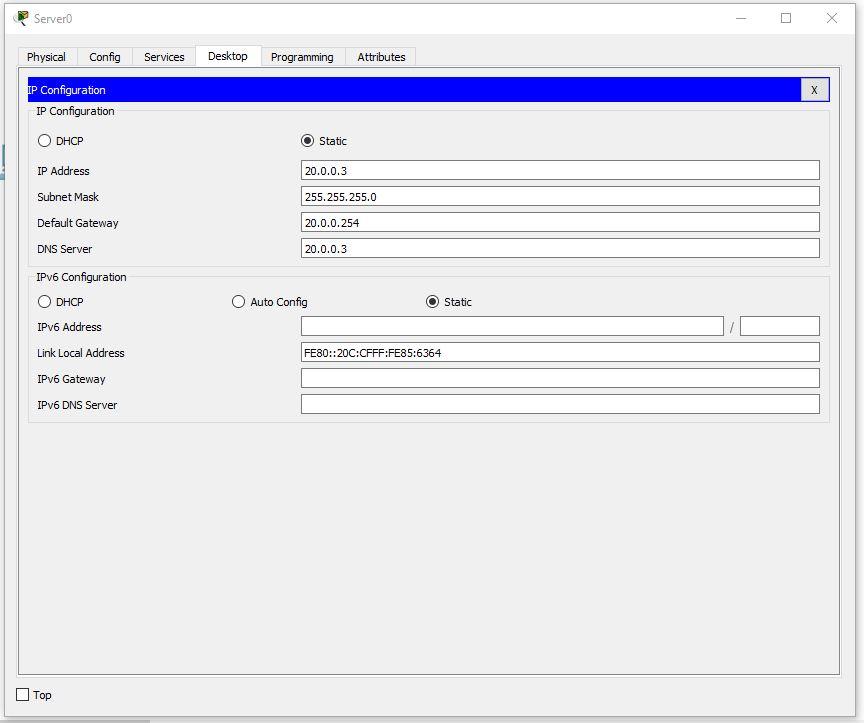
4. Настройка третьего отдела.
Выставим IP по формуле 30.0.0.10n, где n – номер ПК.
Пример правильно настроенного ПК в третьем отделе:

Продолжим настройку ПК. Первый IP – 30.0.0.101, а последний – 30.0.0.110
5. Настройка роутера.
Скриншоты всех настраиваемых вкладок роутера:
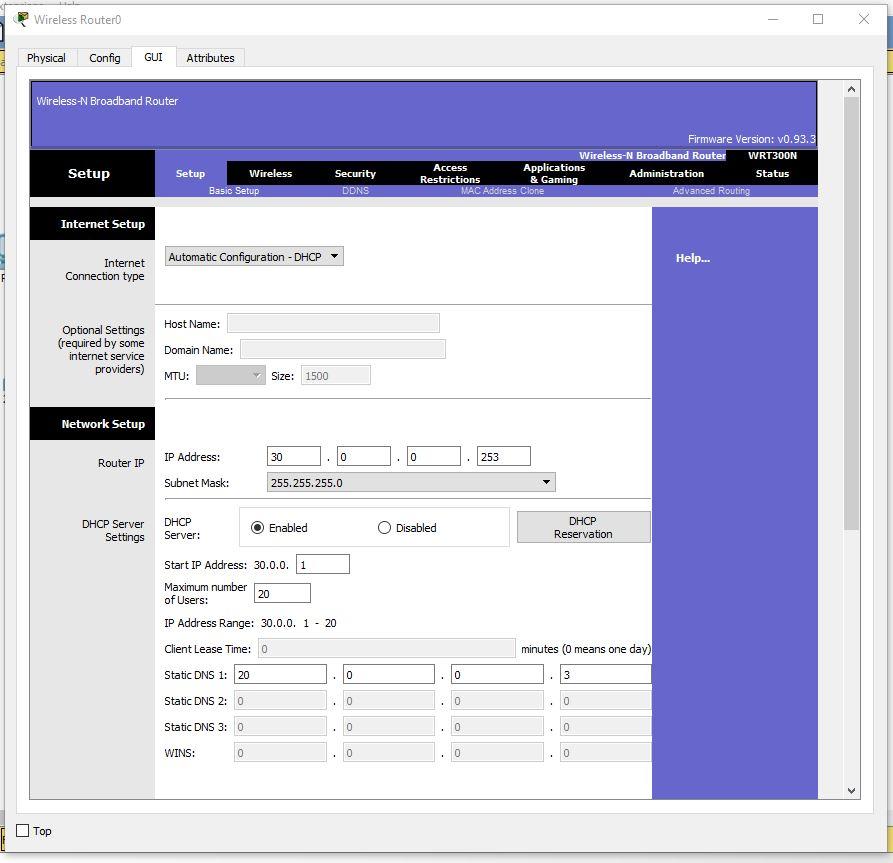
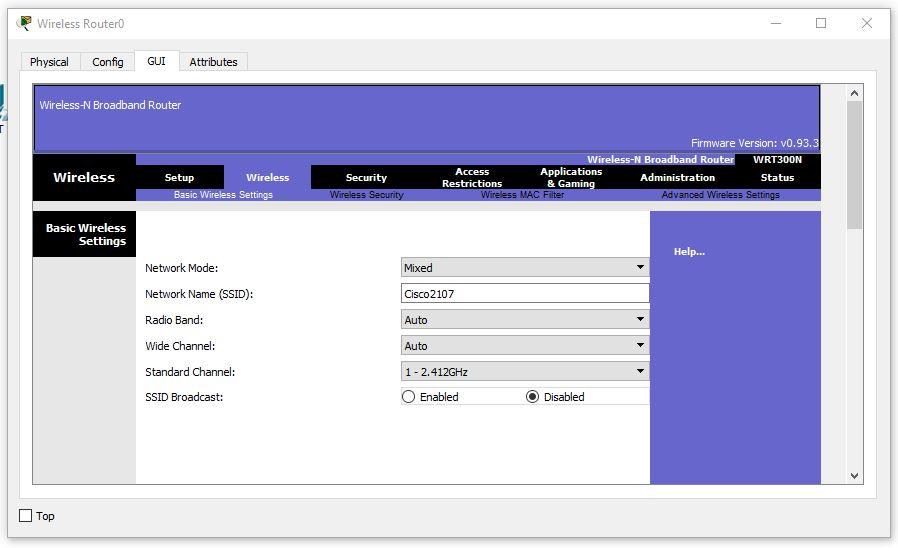
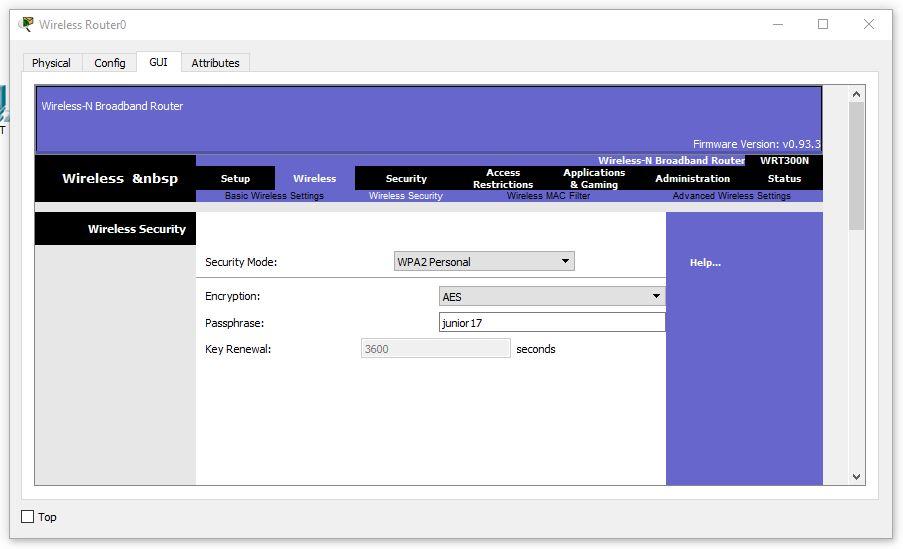
Настройка беспроводных ПК. Задаём имя сети Cisco2107 и WPA2-Personal пароль – junior17
Пример настроек одного из ПК:
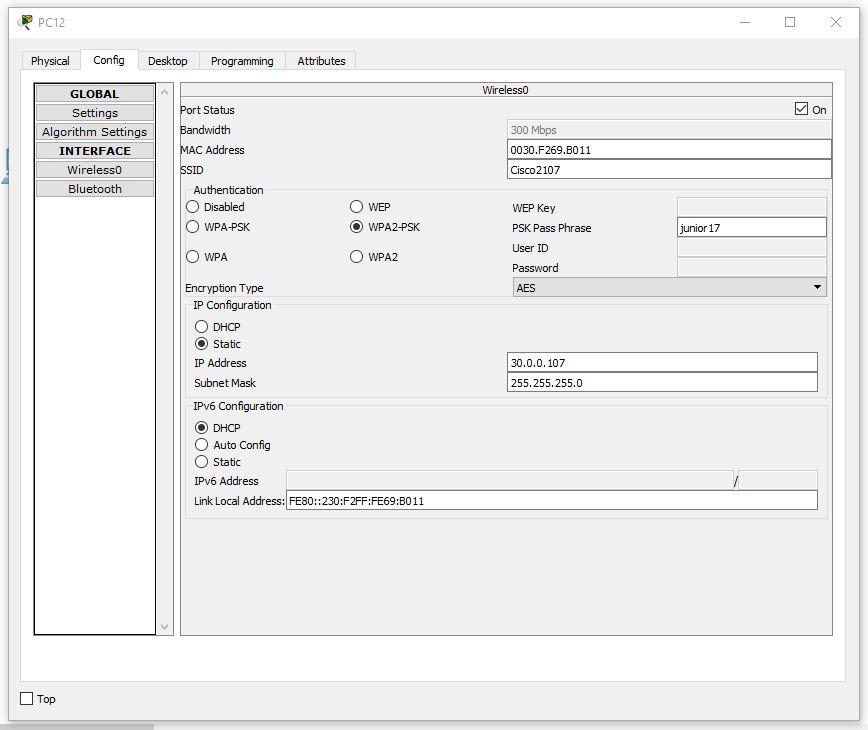
6. Подключаем кабели и соединяем отделы.
Соединяем ПК витой парой.
Во всех коммутаторах подключаем кабели к FastEthernet по часовой стрелке. В маршрутизаторе подключимся к гигабитному разъёму, предварительно его включив.
Настраиваем VLAN на всех коммутаторах. Для этого открываем коммутатор в первом отделе. Переходим в интерфейс командной строки и вводим команды:
Рассмотрим все команды.
- En – enable. Расширенный доступ к конфигурации
- Conf t – Configuration terminal. Открывает терминал настройки
- Vlan 10 – создаёт виртуальную сеть с индексом 10
- Name Office1 – задаётся имя VLAN. Имя – Office1.
- End – завершения настройки.
Открываем коммутатор во втором отделе и прописываем следующие команды:
Открываем коммутатор в третьем отделе и прописываем следующие команды:
Выставляем на пером коммутаторе VLAN 10 на все порты, к которым есть подключение (Fa0/1-Fa0/5).
На втором коммутаторе нужно выставить порт, к которому подключен коммутатор из первого отдела VLAN – 10, из третьего VLAN – 30, а 2 ПК и сервер второго отдела VLAN – 20. То есть Fa0/1 – VLAN 10, Fa0/2- Fa0/4 – VLAN 20, Fa0/5 – VLAN 30. Fa0/6, соединяющий коммутатор и маршрутизатор выставляем в Trunk режим.
На третьем коммутаторе нужно выставить на все порты VLAN 30 (Fa0/1-Fa0/8).
Затем, производим настроим маршрутизатора для работы с VLAN.
Также, переходим во вкладку CLI и прописывает там команды:
Теперь разберём команды:
- int gig 0/0.10. Команда подключает виртуальный интерфейс для работы с разными VLAN. Цифра после точки – номер VLAN.
- Encapsulation dot1Q 10. Команда настройки VLAN в sub. Номер после dot1Q – номер VLAN.
- ip address 10.0.0.254 255.255.255.0. IP адрес выхода пакетов информации.
Возьмём любой компьютер в каждом отделе и пропингуем все отделы (в третьем отделе проверим и проводную сеть и беспроводную).
Первый отдел
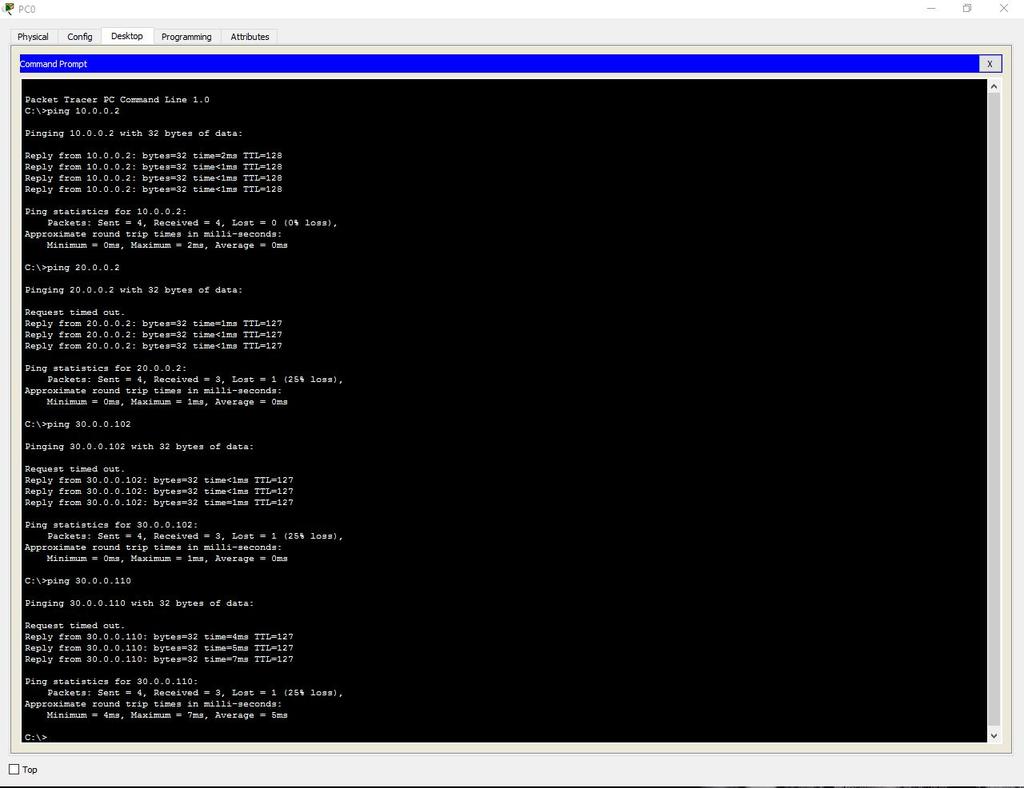
Второй отдел
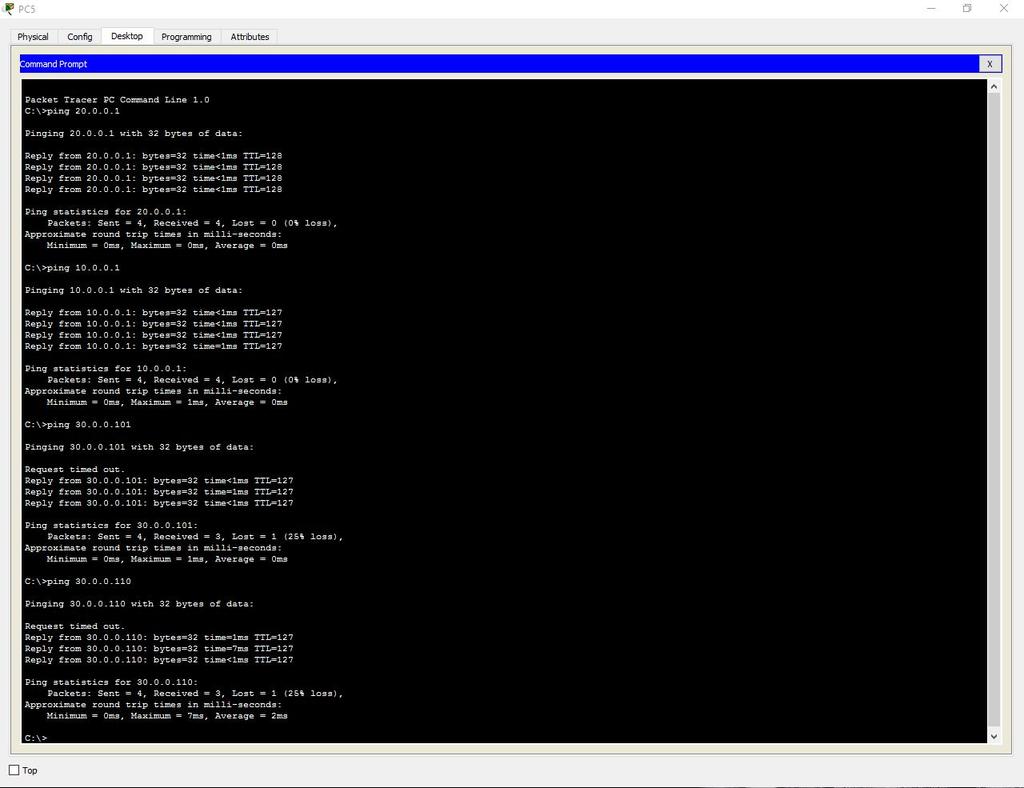
Третий отдел (кабель)
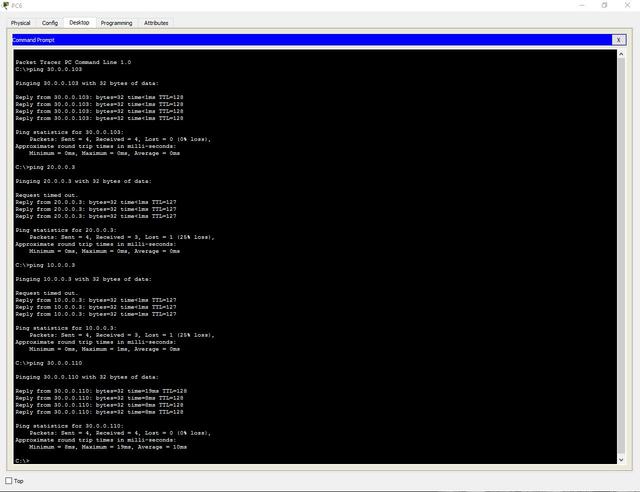
Третий отдел (Wi-Fi)
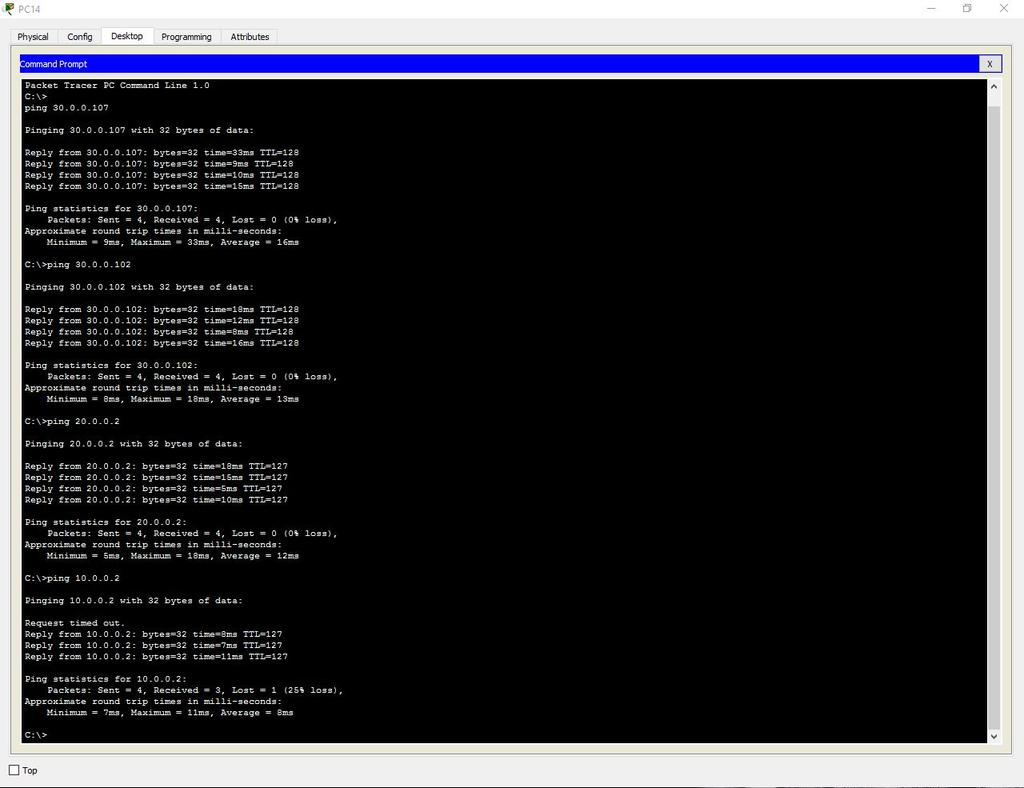
Добавляем административный VLAN (40 — Management).
7. Настройка сервера.
Проверим возможность выхода на сайт из любого отдела. Вводим URL имя в браузере и нажимаем Go.
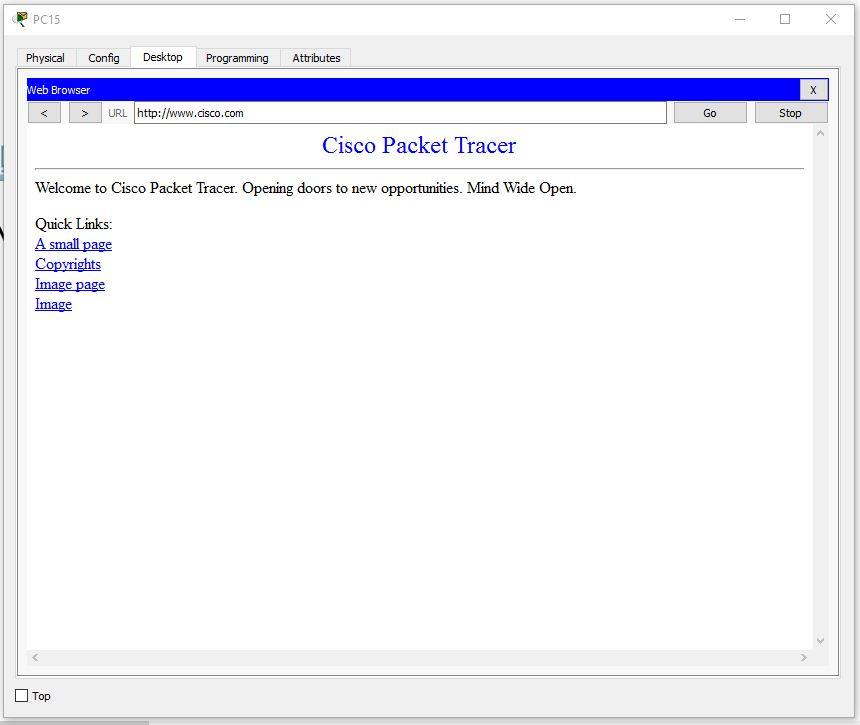
8. Настроим SSH.
Для этого заходим в маршрутизатор и пишем команды:
Разберём каждую команду:
9. Настроим защиту портив на каждом коммутаторе.
Для этого открываем коммутатор и пишем команды:
Разберём каждую команду:
-
Interface range fastEthernet 0/X-Y. Выбор диапазона интерфейсов (X – первый нужный порт, Y – последний).
Большинство сетевых устройств компании CISCO допускают конфигурирование . Для этого администратор сети должен подключиться к устройству через прямое кабельное (консольное) подключение ( рис. 5.1).

Рис. 5.1. Консольное подключение к сетевому устройству
Итак, программирование устройств CISCO чаще всего производят через консольный порт RJ-45 . На рис. 5.2 и рис. 5.3 приведены фотографии консольных разъёмов на маршрутизаторе и 2 варианта консольного кабеля.

Рис. 5.2. Синим цветом показаны разъёмы под управляющий (консольный) кабель

Классический консольный кабель имеет разъем DB9 для подключения к COM-порту компьютера и разъем RG-45 для подключения к консольному порту маршрутизатора. Сейчас Cisco активно продвигает новые маршрутизаторы серий 28хх, 38хх и т.д. В них предусмотрена возможность конфигурирования через USB-интерфейс (используются обычные USB-кабели).
Подключив консоль и получив доступ к устройству через командную строку, пользователь ( администратор сети или сетевой инженер) может задавать различные команды и, тем самым, определять параметры конфигурации оборудования.
Режимы работы с устройством при использовании CLI
Командная строка представляет собой место, куда пользователь вводит символы, формирующие управляющее воздействие. Работа с командной строкой осуществляется в нескольких режимах ( таблица 5.1).
Несколько слов о виде командной строки:
Router> Приглашение, которое характеризует пользовательский режим, в котором можно просматривать некоторую статистику и проводить самые простые операции вроде пинга. Это режим для сетевого оператора, инженера первой линии техподдержки, чтобы он ничего не повредил и лишнего не узнал. Иными словами, команды в этом режиме позволяют выводить на экран информацию без смены установок сетевого устройства.
Практическая работа 5-1-1. Знакомство с командами Cisco IOS
В Cisco Packet Tracer интерфейс командной строки для устройств доступен в окне настроек параметров сетевого устройства на вкладке " CLI ". Это окно имитирует прямое кабельное (консольное) подключение к сетевому устройству. Работа с командной строкой ( CLI ) для настройки (программирования) сетевого производится с помощью команд операционной системы Cisco IOS ( рис. 5.4).

Рис. 5.4. Сеть для выполнения команд ОС CiscoIOS
Пример такой сети для знакомства с командами Cisco IOS ( файл task-5-1.pkt) прилагается.
Выше мы говорили о режимах командного интерфейса – пользовательском, привилегированном и глобального конфигурация . Проделайте все команды входа и выхода в эти режимы для Router1. При входе в сетевое устройство Router1 и нажатии на клавишу Enter командная строка имеет вид как на рис. 5.5. Выход из пользовательского режима – logout.

Рис. 5.5. Вид командной строки в пользовательском режиме
Вместо enable можно было набрать en. Команды в любом режиме IOS распознаёт по первым уникальным символам.
Режим глобального конфигурирования — реализует мощные однострочные команды, которые решают задачи конфигурирования. Для входа в режим глобального конфигурирования используется команда привилегированного режима configure terminal. Выход командой exit или end.
Установка пароля на вход в привилегированный режим

Рис. 5.6. Установка пароля на вход в привилегированный режим
Для изменения пароля введем новый пароль привилегированного режима ( рис. 5.7).

Для сброса пароля можно произвести перезагрузку роутера ( рис. 5.8).

Все команды в консоли можно сокращать, но, важно, чтобы сокращение однозначно указывало на команду. Используйте клавишу Tab и знак вопроса (?). По нажатию Tab сокращенная команда дописывается до полной, а знак вопроса (?), следующий за командой, выводит список дальнейших возможностей и небольшую справку по ним. Можно перейти к следующей команде, сохранённой в буфере. Для этого нажмите на Стрелку вниз или Ctrl + N. Можно вернуться к командам, введённым ранее. Нажмите на Стрелку вверх или Ctrl + P ( рис. 5.9).

Рис. 5.9. Стрелки Вверх или Вниз на клавиатуре позволяют листать ранее использованные вами команды
Активная конфигурация автоматически не сохраняется и будет потеряна в случае сбоя электропитания. Чтобы сохранить настройки роутера используйте команду write memory ( рис. 5.10).
Читайте также:


